手机、电脑等屏幕如何共享至荣耀智慧屏
智慧屏的多屏互动功能,在您看照片、看视频、玩游戏时,可以将手机/电脑的屏幕连接到智慧屏上,多屏互动,分享精彩瞬间。
一、多屏互动支持哪些设备连接
镜像连接:支持具备无线投屏功能的手机、平板、电脑设备等。
DLNA连接:支持具备DLNA功能的手机、平板设备等,仅支持多媒体文件(图片、音乐、视频)连接。
二、安卓手机屏幕如何共享至智慧屏
从手机状态栏向下滑出通知面板,点击 无线投屏 。在连接设备列表中,选择需要连接的智慧屏。首次连接时,在智慧屏的 连接确认 提示框中,点击 接受 。
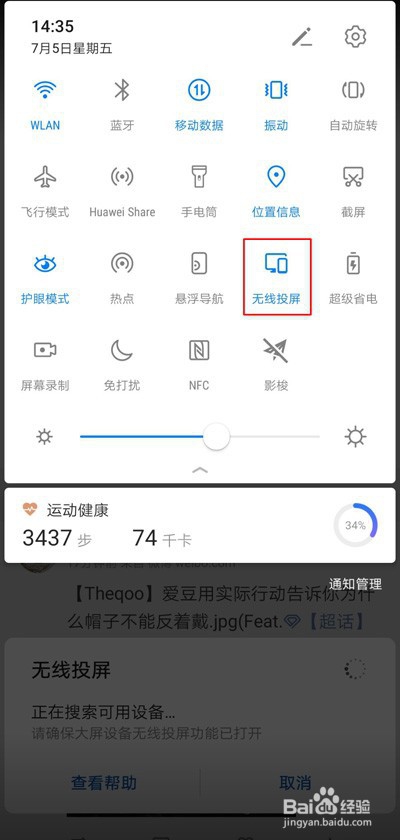
三、HONOR Magic-link魔法闪投,华为/荣耀手机屏幕如何共享至智慧屏
首次连接:
1、请将“HONOR Magic-link”标签贴在遥控器正下方。
2、从手机状态栏向下滑出通知面板,点亮手机 NFC 功能。将手机背部NFC感应区,碰触遥控器正面的HONOR Magic-link标签。在可用设备列表中,选择需要连接的智慧屏。
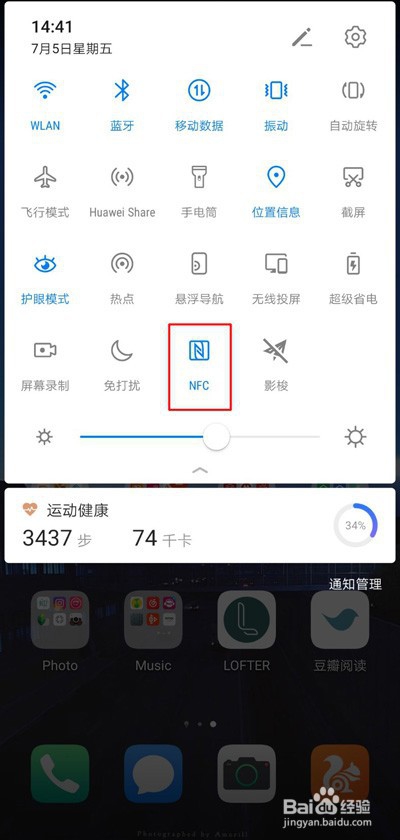
说明:
HONOR Magic-link魔法闪投功能支持部分华为/荣耀手机,对应的手机型号有荣耀 V20、荣耀 magic2、荣耀 20Pro、荣耀 20,更多机型后续更新中。
3、在智慧屏的 连接确认 提示框中,点击 接受 。

四、Windows电脑屏幕如何共享至智慧屏
打开屏幕右下角控制中心图标,点击 连接 ,或点击 投影 选择 连接到无线显示器 。选择您要连接的智慧屏名称。首次连接时,在智慧屏的 连接确认 提示框中,点击 接受 。
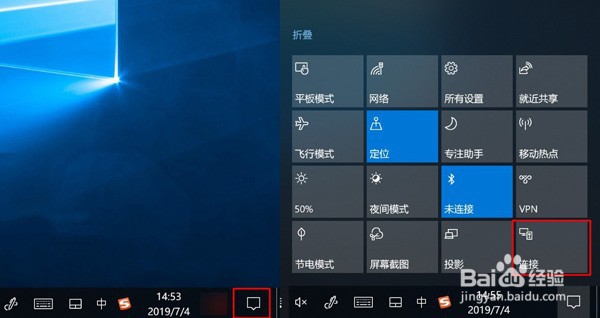
五、手机端音视频APP如何共享至智慧屏
将手机连接至智慧屏同一局域网。在手机端打开音视频APP,选择任意音视频播放。点击右上角投屏图标,在弹框中选择您要连接的智慧屏名称。
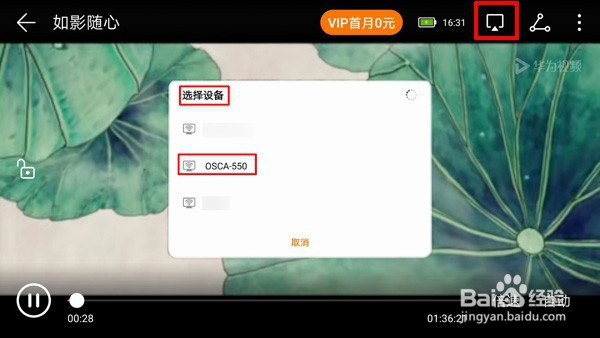
说明:
上述操作以华为视频APP连接智慧屏共享视频为例,不同音视频APP显示略有不同,请以实际界面显示及提示为准。
六、苹果手机屏幕如何共享至智慧屏
苹果手机连接智慧屏,可以通过安装第三方应用来实现。以智慧屏乐播投屏应用为例,您可以按照以下方式操作:
1、开启智慧屏,在 首页 选择 全部应用 > 华为应用市场 。在搜索框输入 乐播投屏 ,根据界面提示安装后,开启乐播投屏应用,屏幕右下角会显示当前设备名称。
2、将苹果手机和智慧屏连接至同一WLAN,打开苹果手机控制中心,点击 屏幕镜像 。在设备列表中,选择与智慧屏端乐播投屏应用中设备名称相同的智慧屏,根据界面提示连接。
说明:
手机/电脑WLAN需要开启。
不同手机/电脑系统版本略有不同,请以实际界面显示及提示为准。